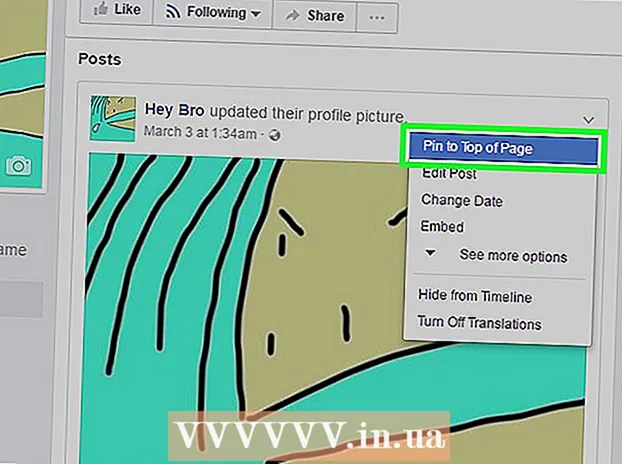Autor:
Eric Farmer
Loomise Kuupäev:
6 Märts 2021
Värskenduse Kuupäev:
1 Juuli 2024
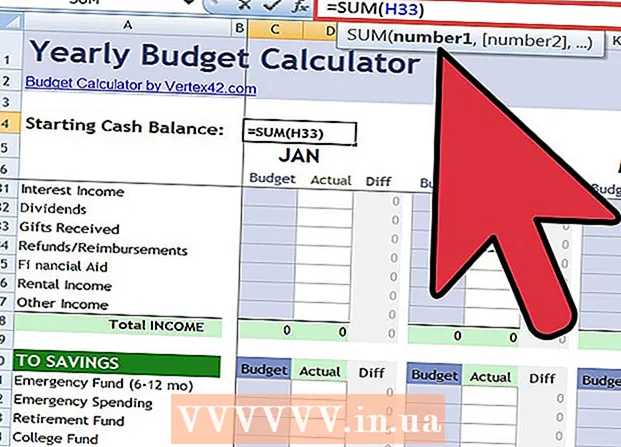
Sisu
Finantskalkulaator võib õpilastele kallis olla. Selle kasutamine ei ole intuitiivne ja kui õpilastest ei saa investeerimispankureid või -vahendajaid, ei kasuta enamik neist seda kunagi pärast rahanduse või muu sarnase kursuse läbimist. Õnneks on väga lihtne tasuta finantskalkulaatorit luua, kui teie arvutis on Excel. Exceli kalkulaator saab teha palju enamat kui tõeline finantskalkulaator.
Sammud
 1 Installige arvutisse Microsoft Excel, kui teil seda veel pole.
1 Installige arvutisse Microsoft Excel, kui teil seda veel pole. 2 Õppeprotsessi lihtsustamiseks klõpsake selle lehe allosas asuvat linki, et laadida alla valmiskalkulaator (näpunäide: kasutage klahve Shift-Click, et see uues aknas avada).
2 Õppeprotsessi lihtsustamiseks klõpsake selle lehe allosas asuvat linki, et laadida alla valmiskalkulaator (näpunäide: kasutage klahve Shift-Click, et see uues aknas avada).  3 Eeldatakse, et teil on juba teatud teadmised viiest parameetrist, mida kasutatakse sageli rahanduses: FV (tulevikuväärtus), PV (praegune väärtus), määr (määr), Nper (perioodide arv) ja PMT (makse). Selle kalkulaatori ülesanne (mis tahes 4 neist parameetritest) on viienda parameetri arvutamine.
3 Eeldatakse, et teil on juba teatud teadmised viiest parameetrist, mida kasutatakse sageli rahanduses: FV (tulevikuväärtus), PV (praegune väärtus), määr (määr), Nper (perioodide arv) ja PMT (makse). Selle kalkulaatori ülesanne (mis tahes 4 neist parameetritest) on viienda parameetri arvutamine.  4 Proovige FV tulevase väärtuse arvutamiseks kalkulaatori loomise näidet. Oletame, et soovite kuvada FV tulemust lahtris B17. Sisestage intressimäär lahtrisse B12, perioodide arv lahtrisse B13, makse lahtrisse B14, nüüdisväärtus punktides B15 ja B16. Excelis on tüüp 0 või 1. Tüüp 0 - kui perioodi alguses oodatakse makseid. Tüüp 1 - kui perioodi lõpus oodatakse makseid. Vaadake näiteid kalkulaatorist, mille avasite sammus 1.
4 Proovige FV tulevase väärtuse arvutamiseks kalkulaatori loomise näidet. Oletame, et soovite kuvada FV tulemust lahtris B17. Sisestage intressimäär lahtrisse B12, perioodide arv lahtrisse B13, makse lahtrisse B14, nüüdisväärtus punktides B15 ja B16. Excelis on tüüp 0 või 1. Tüüp 0 - kui perioodi alguses oodatakse makseid. Tüüp 1 - kui perioodi lõpus oodatakse makseid. Vaadake näiteid kalkulaatorist, mille avasite sammus 1.  5 Excelis oma finantskalkulaatori loomiseks avage uus fail või leht ja sisestage väljad Rate, Nper, PMT, PV ja Type. Lisage näidisväärtused. Valige lahter, kuhu soovite FV tulemuse paigutada. Klõpsake nuppu Lisa ==> Funktsioon (või nuppu fx valemiribal), et avada aken Insert Function. Valige vasakpoolses veerus kategooria „Finants”. Loetletakse kõik finantsarvutustes kasutatavad funktsioonid.
5 Excelis oma finantskalkulaatori loomiseks avage uus fail või leht ja sisestage väljad Rate, Nper, PMT, PV ja Type. Lisage näidisväärtused. Valige lahter, kuhu soovite FV tulemuse paigutada. Klõpsake nuppu Lisa ==> Funktsioon (või nuppu fx valemiribal), et avada aken Insert Function. Valige vasakpoolses veerus kategooria „Finants”. Loetletakse kõik finantsarvutustes kasutatavad funktsioonid.  6 Topeltklõpsake FV. Avaneb funktsioonide argumentide aken. Täitke väljad numbritega vastavalt sellele, kuidas need sildistasite. Kui soovite, saate selles aknas klõpsates abinuppu (?) Ja lugeda üksikasjalikku teavet selle Exceli funktsiooni toimimise kohta.
6 Topeltklõpsake FV. Avaneb funktsioonide argumentide aken. Täitke väljad numbritega vastavalt sellele, kuidas need sildistasite. Kui soovite, saate selles aknas klõpsates abinuppu (?) Ja lugeda üksikasjalikku teavet selle Exceli funktsiooni toimimise kohta.  7 Klõpsake nuppu OK. Õnnitleme - teie FV finantskalkulaator on loodud. Kui sisestate väärtused Rate, Nper, PMT ja PV, kuvab lahter B17 FV väärtuse.
7 Klõpsake nuppu OK. Õnnitleme - teie FV finantskalkulaator on loodud. Kui sisestate väärtused Rate, Nper, PMT ja PV, kuvab lahter B17 FV väärtuse.  8 Jätkake samal viisil, et luua Rate kalkulaator, NPER kalkulaator jne. Kui see on tehtud, on teil väga intuitiivne finantskalkulaator. See aitab teil rahandust paremini õppida kui väljamõeldud finantskalkulaatori ostmine. Edu!
8 Jätkake samal viisil, et luua Rate kalkulaator, NPER kalkulaator jne. Kui see on tehtud, on teil väga intuitiivne finantskalkulaator. See aitab teil rahandust paremini õppida kui väljamõeldud finantskalkulaatori ostmine. Edu!
Näpunäiteid
- Ebaühtlaste maksete finantsarvutuste tegemiseks saate luua ka Exceli kalkulaatoreid. Näidiskalkulaatoril on näiteid mõnest lisafunktsioonist. Teie juhendaja võib olla üllatunud, kui kiiresti saate need arvutused lõpule viia.
- Välju saate kaitsta sisseehitatud valemitega, et te neid kogemata ei kustutaks. Välja kaitsmiseks vajutage valitud lahtrit, seejärel paremklõpsake ja valige Format Cells. Märkige vahekaardil Kaitse märkeruut Lukustatud.
- Sisestage laenumaksetena makstud raha negatiivsete arvudena.Sisestage saadud raha protsendina dividendist positiivsetes numbrites.
Hoiatused
- Teil ei pruugi testi või viktoriini ajal Excelile juurde pääseda. Kui olete klassis, uurige eelnevalt, kas vajate testide jaoks rahalist kalkulaatorit, ja vaadake, kas saate seda sõbralt laenata. Õppige seda eelnevalt kasutama.
- Selle kalkulaatori kasutamisel veenduge, et teie ühikud oleksid järjepidevad. See tähendab, et kui kasutate perioodide jaoks kuusid, siis kontrollige, kas rakendate ka igakuist intressimäära. Kuu intressimäära saamiseks jagage aastaintress 12 -ga.